会声会影修剪滤镜初学者相信不太很了解,会声会影修剪滤镜它就可以制作画面分割特效、画轴效果、拼图效果、去除水印,那么会声会影修剪滤镜如何使用?下面小编为大家带来会声会影修剪滤镜使用教程
1、首先找一张花朵的图,然后在ps中打开,将其背景换成透明背景,保存图片。注意保存图片的时候一定要存为png的格式,保存成jpg格式是出不来效果的。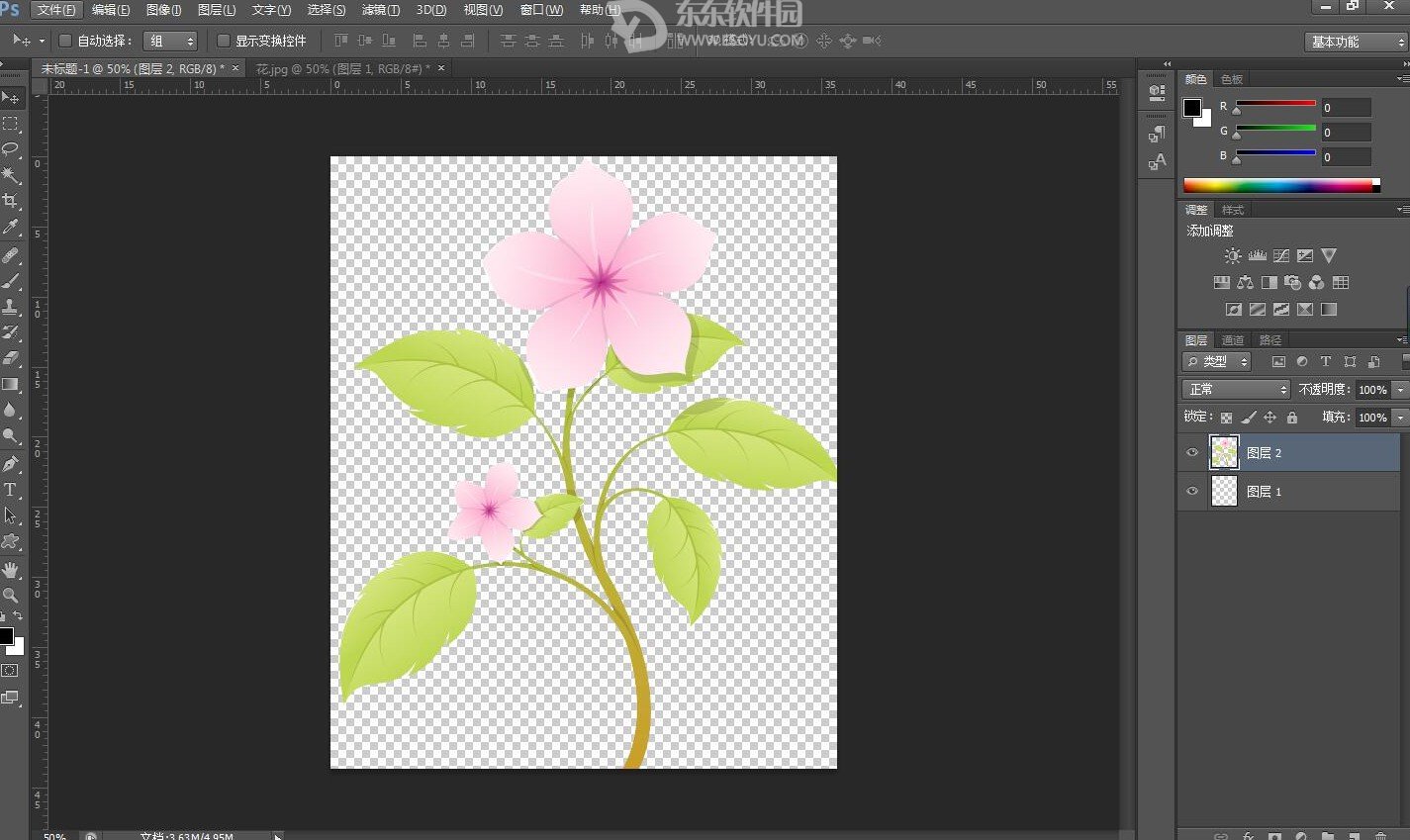
2、打开会声会影x9,在覆叠轨上右键单击,选择“插入照片”,然后选择已经做好的照片插入***。如图二所示,在预览窗口调整好花的大小和位置。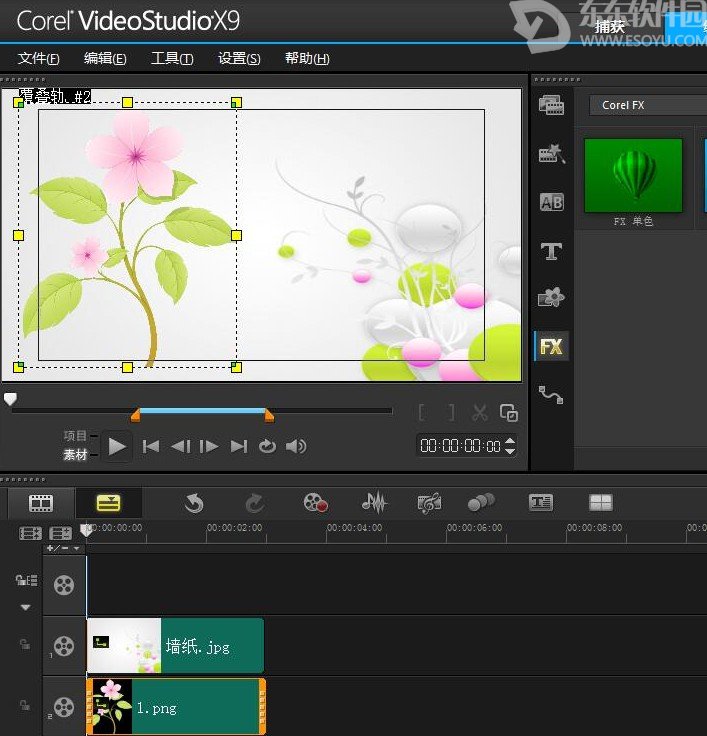
3、单机“滤镜”,选择“标题效果”下的“修剪”。左键直接拖动到覆叠轨2的图片上面。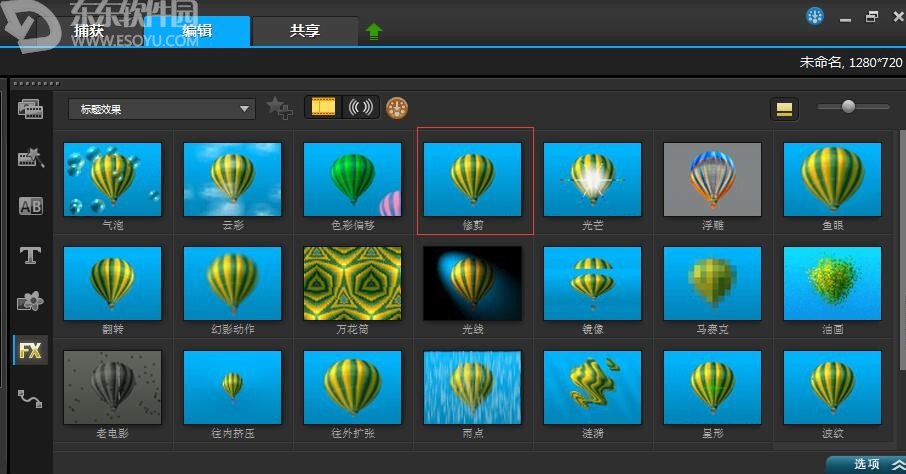
4、插入“修剪”滤镜之后,双击图片,会打开“属性”面板,单机红色线勾出的“自定义滤镜”。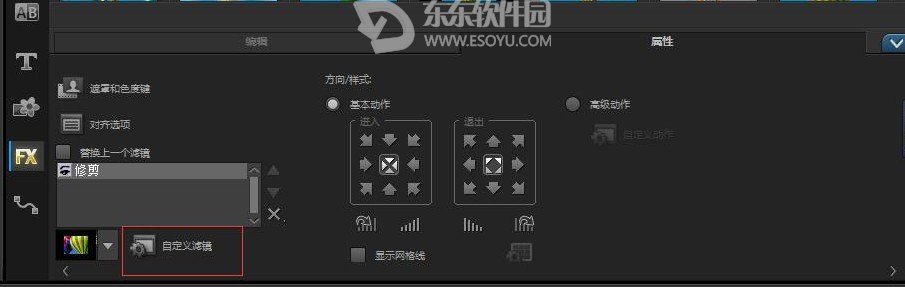
5、单机“自定义滤镜”之后,就会进入到图5、6、7显示的页面,这时单击起始帧,调整中心点位置,将宽度高度分别设为”50%“。
6、把时间轴向后拖,拖到大概中间的位置,点击“添加关键帧”,这时按照图6所示,调整中心点和宽高比。
7、终止帧的设置和前两个一样,参照下图就可以了
简单又好看的生长效果你学会了吗?滤镜效果就是这么神奇
以上就是小编为大家带来的会声会影修剪滤镜如何使用 会声会影修剪滤镜使用教程。希望对大家有所帮助。
请对文章打分
会声会影修剪滤镜如何使用 会声会影修剪滤镜使用教程

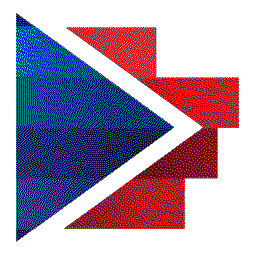
评论
评论内容不能为空
热门回复
查看全部评论